本頁面為您介紹資訊安全中心的使用方法。您可根據各種篩選條件,查詢出可能存在問題的 SQL 陳述式。
操作步驟
登入 OceanBase 管理主控台。
在左側導覽列中,單擊 自治服務。
在 執行個體詳情 地區,單擊需要查看的叢集執行個體名稱。
在左側導覽列單擊 資訊安全中心,您可在資訊安全中心頁面查看如下資訊。
安全評估
在 安全評估 頁簽下,查看如下資訊。
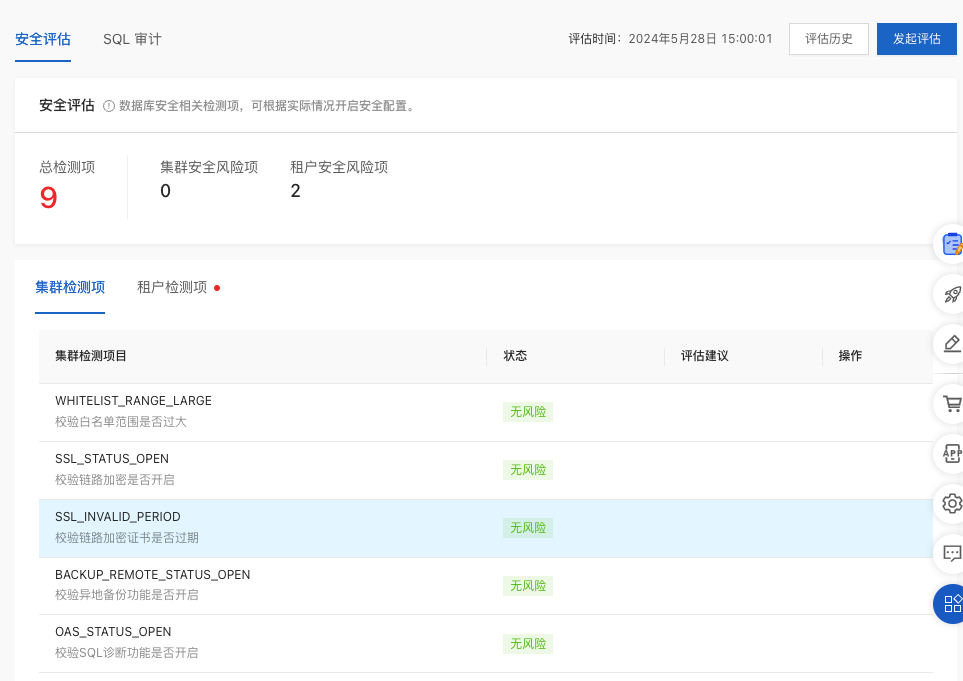
查看 總檢測項、叢集安全風險項、租戶安全風險項 的統計資訊。
單擊 叢集檢測項 和 租戶檢測項 頁簽,可以查看每個檢測項的狀態。針對狀態為 有風險 的專案,您可以查看評估建議,單擊 去處理 跳轉到相應介面進行配置。
單擊 發起評估,再單擊 確定,可重新進行評估。
單擊 評估歷史,可查看安全評估執行的記錄。

SQL 審計
在 SQL 審計頁簽下,進行如下操作,查詢出可能存在問題的 SQL 陳述式。
選擇租戶:您可在頁面上方選擇需要查詢的租戶。

如果是首次使用,請按如下步驟開通 SQL 審計功能。
單擊 開始 SQL 審計。

在彈窗中選擇相應配置。
開啟對象:勾選後,將會同步開啟本叢集下所有租戶的 SQL 審計,包括後續建立的租戶也會預設開啟 SQL 審計。
儲存時間長度:根據實際需要選擇合適的保留時間,合理使用資源。
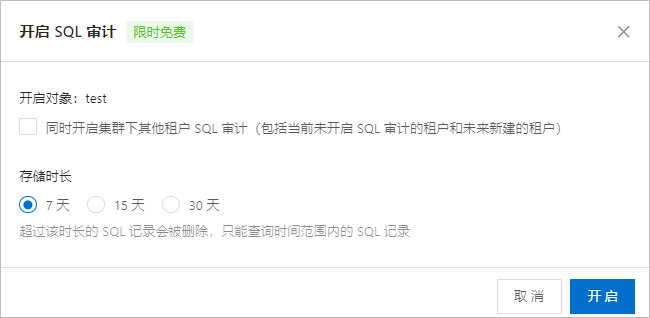
單擊 開啟。
開啟後如果需要修改配置,可單擊 服務設定 進行修改。
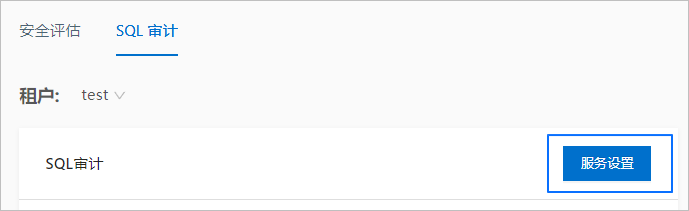
在服務設定中修改配置時,可以選擇同時修改本叢集下已開通 SQL 審計的租戶,但不會影響非本叢集或者未開通 SQL 審計的租戶。
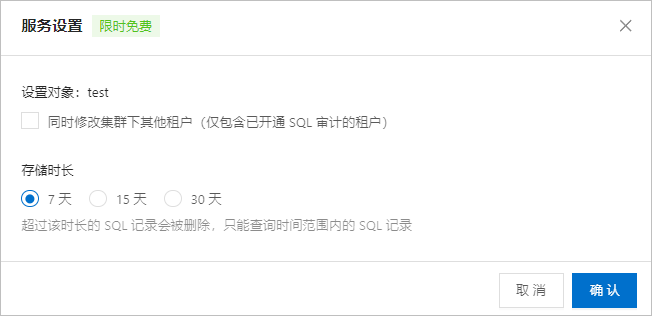
根據條件進行篩選,以下內容均為選填。單擊 展開,可以查看所有篩選項。
篩選項
說明
資料庫
選對應租戶下需要查看的一個或多個資料庫。
節點
選擇需要查看的一個或多個節點。
關鍵詞
選擇需要查看的 SQL 陳述式中可能存在的關鍵詞。可填寫多個關鍵詞,關鍵詞之間可為“和”或“且”的關係。
時間範圍
可選擇近五分鐘、半小時、一小時、六小時或其他自訂時間區間。時間範圍跨度不能超過 6 小時。
使用者名稱
填寫需要查看的一個或多個租戶名稱。
操作類型
在下拉框中選擇一個或多個需要查看的操作類型。
用戶端 IP
填寫需要查看的用戶端 IP。
執行耗時(ms)
填寫需要查看的 SQL 陳述式的執行耗時範圍。
掃描記錄數
填寫需要查看的掃描記錄數範圍。
查看查詢結果:您可在查詢結果中查看如下資訊: SQL 陳述式、資料庫、使用者、用戶端 IP、操作類型、執行結果、請求時間、執行耗時(ms)、掃描行數 和 更新行數。
可通過 執行耗時(ms)、掃描行數 和 更新行數 進行排序。
單擊 匯出,下載查詢結果清單。
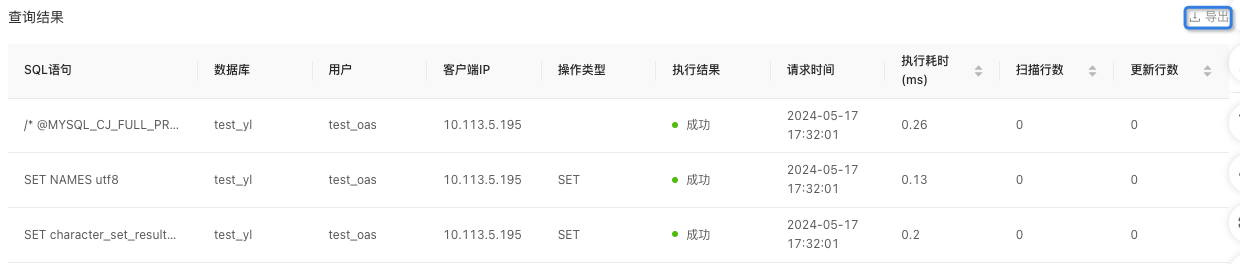 說明
說明當前僅支援匯出前 100 條資料。